电脑开机显示屏显示invalid 开机显示invalid partition table解决方法
更新时间:2023-12-05 16:08:38作者:jiang
当我们开机时,如果电脑显示屏上出现了Invalid或者Invalid partition table的字样,这意味着我们的计算机遇到了一些问题,这个错误提示一般出现在硬盘分区表出现错误或损坏的情况下。要解决这个问题,我们可以采取一些简单的步骤来修复硬盘分区表,恢复计算机正常启动。接下来让我们来了解一下解决这个问题的方法。
方法如下:
1.开机反复点按DEL键,进入主板bios。接着按F7回车进入高级模式。

2.进入高级模式后,如果您看不懂的话,可以将设置界面切换成中文简体!

3.将鼠标箭头选择到“启动”选项,滑到最底下的Hard Drive BBS Priorities硬盘属性。

4.第一启动项是机械硬盘,第二启动项是固态硬盘,因此肯定进去不了系统。
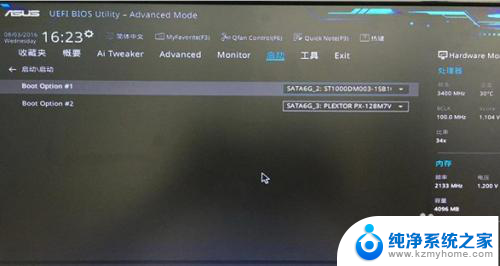
5.按键盘的回车键选择固态硬盘做第一启动项就可以了,十分简单。
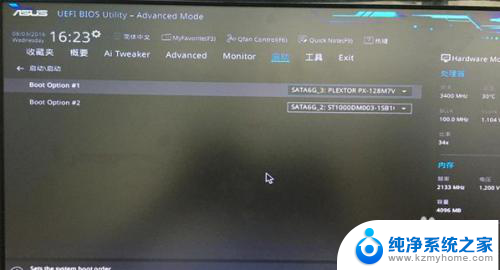
6.返回上一层,按F10保存。接着按回车确认即可,之后就可以正常开机进入系统了!
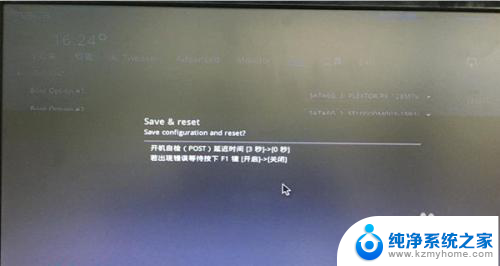
以上是关于电脑开机时显示屏显示invalid的全部内容,如果有遇到相同情况的用户,可以按照小编的方法来解决。
电脑开机显示屏显示invalid 开机显示invalid partition table解决方法相关教程
- 联想电脑开机只显示lenovo 联想电脑开机显示lenovo怎么解决
- 笔记本连接显示屏显示不全 笔记本电脑开机显示屏不亮的解决方案
- 电脑桌面不显示窗口 电脑开机只显示鼠标不显示桌面解决方法
- 显示器频闪怎么解决 电脑显示器频繁闪屏解决方法
- 电脑显示屏启动不了什么原因 电脑开机时显示屏无信号的解决方法
- 笔记本电脑 屏幕不显示 电脑开机显示屏幕一片空白怎么办
- 电脑开机一直显示无信号是怎么回事 台式机开机后显示器没有信号的解决方法
- 电脑开机显示输入信号超出范围 显示器显示输入信号超出范围解决方法
- 电脑开机之后显示屏显示无信号 台式机电脑开机后显示器无信号怎么办
- oppok10如何开启息屏显示 OPPO手机息屏显示关闭方法
- ps删除最近打开文件 Photoshop 最近打开文件记录清除方法
- 怎么删除邮箱里的邮件 批量删除Outlook已删除邮件的方法
- 笔记本电脑的麦克风可以用吗 笔记本电脑自带麦克风吗
- thinkpad没有蓝牙 ThinkPad笔记本如何打开蓝牙
- 华为锁屏时间设置 华为手机怎么调整锁屏时间
- 华为的蓝牙耳机怎么连接 华为蓝牙耳机连接新设备方法
电脑教程推荐
- 1 笔记本电脑的麦克风可以用吗 笔记本电脑自带麦克风吗
- 2 联想电脑开机只显示lenovo 联想电脑开机显示lenovo怎么解决
- 3 如何使用光驱启动 如何设置光驱启动顺序
- 4 怎么提高笔记本电脑屏幕亮度 笔记本屏幕亮度调节方法
- 5 tcl电视投屏不了 TCL电视投屏无法显示画面怎么解决
- 6 windows2008关机选项 Windows server 2008 R2如何调整开始菜单关机按钮位置
- 7 电脑上的微信能分身吗 电脑上同时登录多个微信账号
- 8 怎么看电脑网卡支不支持千兆 怎样检测电脑网卡是否支持千兆速率
- 9 荣耀电脑开机键在哪 荣耀笔记本MagicBook Pro如何正确使用
- 10 一个耳机连不上蓝牙 蓝牙耳机配对失败